Thông tin liên hệ
- 036.686.3943
- admin@nguoicodonvn2008.info

Bạn có thể thấy một phiên bản lỗi Microsoft .NET Framework khi chạy một ứng dụng được hỗ trợ. Cùng tìm các bản sửa lỗi để khắc phục mọi loại lỗi .NET Framework trong hướng dẫn sau đây!
Công cụ Microsoft .NET Framework Repair là một tiện ích hệ thống giúp nhanh chóng giải quyết tận gốc vấn đề .NET mà bạn đang gặp phải. Tải xuống từ trang web Microsoft Support, sau đó chạy nó.
Tiện ích sẽ xác minh các vấn đề hiện tại trên máy tính và đề cập đến những thay đổi được đề xuất. Chỉ cần tiếp tục nhấp vào Next > Finish để hoàn tất việc khắc phục sự cố.
https://support.microsoft.com/en-us/topic/microsoft-net-framework-repair-tool-is-available-942a01e3-5b8b-7abb-c166-c34a2f4b612a
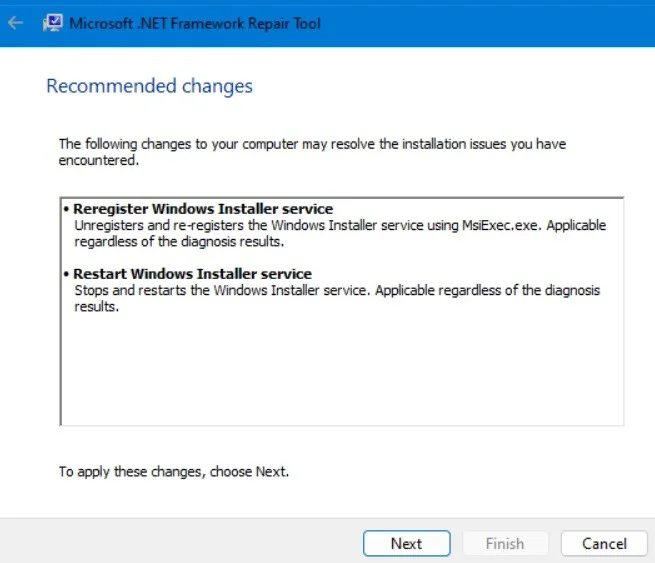
Nếu bạn đang xử lý các file bị hỏng hoặc lỗi trong .NET Framework, việc khắc phục sự cố sẽ dễ dàng hơn bằng cách tắt các tính năng của Windows trong Control Panel, sau đó bật lại.
Mở Control Panel, sau đó đi tới Programs -> Programs and Features -> Turn Windows Features On or Off. Sau khi cửa sổ pop-up mới mở ra, hãy bỏ chọn các hộp tương ứng với service .NET, sau đó nhấp vào OK.

Sẽ mất vài giây để áp dụng các thay đổi và tắt .NET Framework trên thiết bị. Bạn có thể kích hoạt lại nó sau khi khởi động lại PC.
Một trong những cách tốt nhất để đảm bảo các ứng dụng Windows chạy như dự định là mở Program Compatibility Troubleshooter. Nó có thể được truy cập từ menu tìm kiếm hoặc Settings -> System -> Troubleshoot -> Other Troubleshooters.
Sau khi khởi động tiện ích, hãy nhấp vào hộp kiểm bên cạnh Apply repairs automatically. Làm theo hướng dẫn trên màn hình để xác định ứng dụng đang gặp sự cố và giải quyết sự cố của ứng dụng đó.
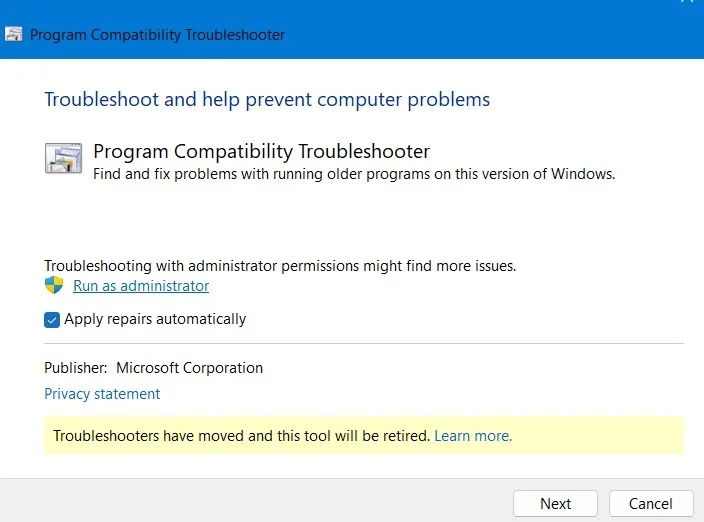
Nếu các biến môi trường Windows không được đặt đúng đường dẫn mặc định, điều đó có thể gây ra nhiều lỗi hệ thống khác nhau, bao gồm cả sự cố .NET Framework.
Đi tới This PC trên máy tính, nhấp chuột phải vào nó để chọn Properties, sau đó nhấp vào Advanced system settings. Chuyển đến tab Advanced trong cửa sổ pop-up và chọn Environment Variables. Đối với các biến người dùng Temp và Tmp, hãy đảm bảo rằng giá trị Variable value trỏ đến “%USERPROFILE%\AppData\Local\Variable Name”.
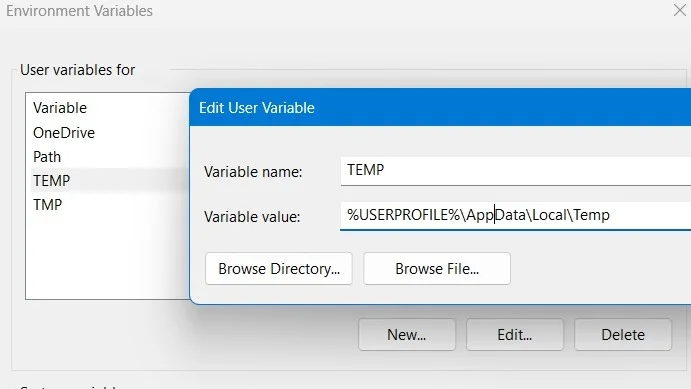
Các ứng dụng .NET có nhiều ngôn ngữ lập trình cốt lõi, chẳng hạn như HTML, ASP.net, CSS, JavaScript, v.v... Tất cả các ngôn ngữ này đều thuộc về Visual Studio. Nếu bạn có thể làm mà không cần chính chương trình đó, tốt hơn hết là nên gỡ cài đặt nó. Tuy nhiên, nếu sử dụng ứng dụng, hãy đảm bảo rằng bạn luôn cập nhật nó.
Để xử lý lỗi .NET Framework, hãy chạy quét System File Checker (SFC) đơn giản. Chắc chắn, điều này sẽ đi sâu vào các framework và thư viện của hệ điều hành Windows 11/10 và khắc phục mọi sự cố đối với .NET framework.
Với tất cả các cách khắc phục sự cố Microsoft .NET Framework đã được xác định, hãy tìm hiểu cách cài đặt phiên bản mới nhất của phần mềm này trên thiết bị Windows.
Nguồn tin: Quantrimang.com
Ý kiến bạn đọc
Những tin mới hơn
Những tin cũ hơn
 Sửa lỗi không cài được .NET Framework 3.5 trên Windows
Sửa lỗi không cài được .NET Framework 3.5 trên Windows
 7 cách tốt nhất để mở file PSD mà không cần Photoshop
7 cách tốt nhất để mở file PSD mà không cần Photoshop
 Lệnh SELECT TOP trong SQL Server
Lệnh SELECT TOP trong SQL Server
 Hướng dẫn cài đặt Arch Linux cơ bản
Hướng dẫn cài đặt Arch Linux cơ bản
 Cách xóa lịch sử tìm kiếm thư mục, tập tin trên File Explorer
Cách xóa lịch sử tìm kiếm thư mục, tập tin trên File Explorer
 Cách sử dụng hàm XLOOKUP trong Excel
Cách sử dụng hàm XLOOKUP trong Excel
 8 điều nên và không nên làm khi sử dụng Wi-Fi công cộng lúc đi du lịch nước ngoài
8 điều nên và không nên làm khi sử dụng Wi-Fi công cộng lúc đi du lịch nước ngoài
 Cách tùy chỉnh hoàn toàn desktop Windows bằng Rainmeter
Cách tùy chỉnh hoàn toàn desktop Windows bằng Rainmeter
 Cách xóa hoàn toàn bất kỳ file Windows nào bằng SDelete
Cách xóa hoàn toàn bất kỳ file Windows nào bằng SDelete
 Cách xóa lịch sử truy cập camera lần cuối trên Windows 11
Cách xóa lịch sử truy cập camera lần cuối trên Windows 11
 Cách tạo P2P Mesh VPN với Tinc
Cách tạo P2P Mesh VPN với Tinc
 Tôi chật vật giữ lấy lương tâm
Tôi chật vật giữ lấy lương tâm
 Hướng dẫn sửa lỗi cố định cột, hàng Excel không hoạt động
Hướng dẫn sửa lỗi cố định cột, hàng Excel không hoạt động
 Cách bật, tắt chế độ tiết kiệm pin laptop Windows 11
Cách bật, tắt chế độ tiết kiệm pin laptop Windows 11
 Cách chia nhỏ file, cắt file dung lượng lớn thành nhiều file nhỏ
Cách chia nhỏ file, cắt file dung lượng lớn thành nhiều file nhỏ
 Cách tắt chia sẻ nhiều thiết bị trên Windows 11
Cách tắt chia sẻ nhiều thiết bị trên Windows 11
 Toán tử trong lập trình C
Toán tử trong lập trình C
 Cách chia sẻ lịch của bạn trong Outlook
Cách chia sẻ lịch của bạn trong Outlook
 Người có 3 điều này khi nói chuyện chứng tỏ EQ cao ngất, ai cũng muốn kết giao: Nếu bạn có cả 3 thì xin chúc mừng!
Người có 3 điều này khi nói chuyện chứng tỏ EQ cao ngất, ai cũng muốn kết giao: Nếu bạn có cả 3 thì xin chúc mừng!
 Cho đi yêu thương là một lựa chọn
Cho đi yêu thương là một lựa chọn
